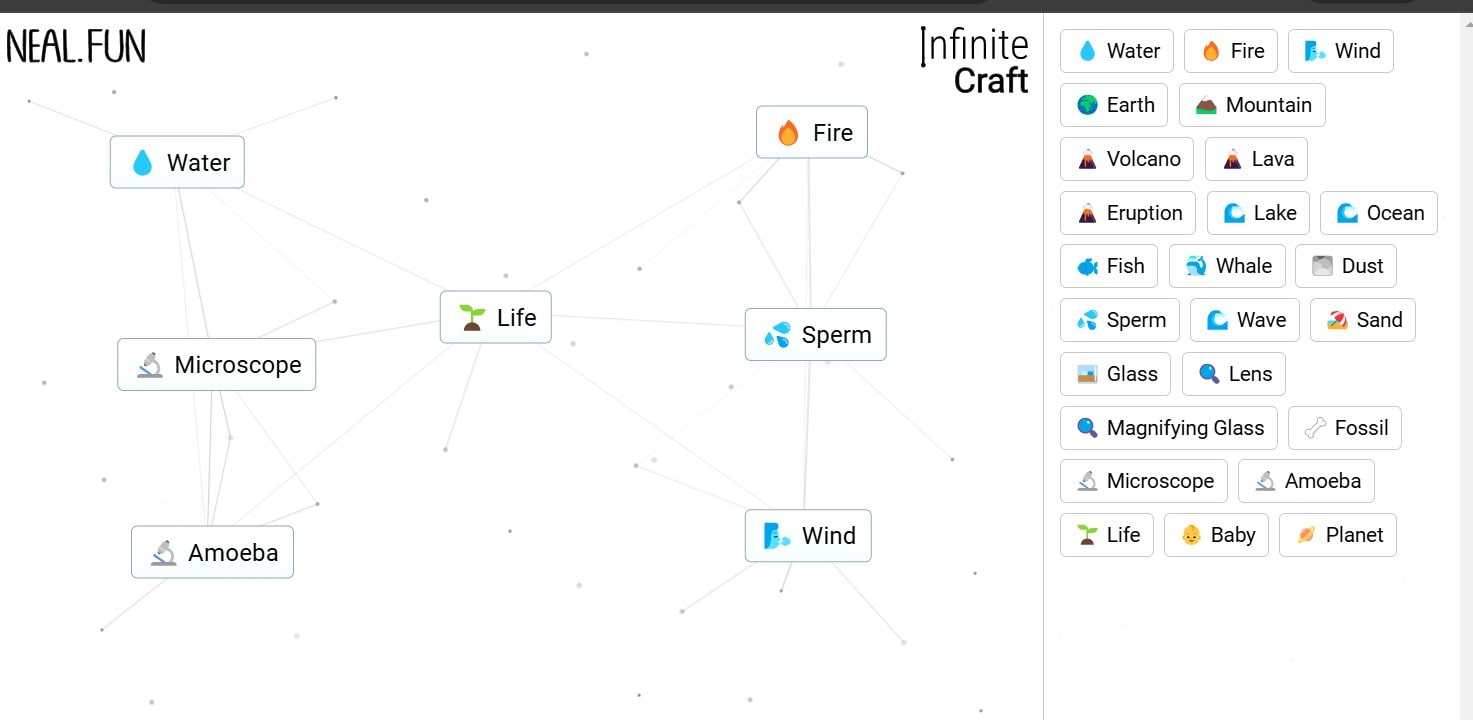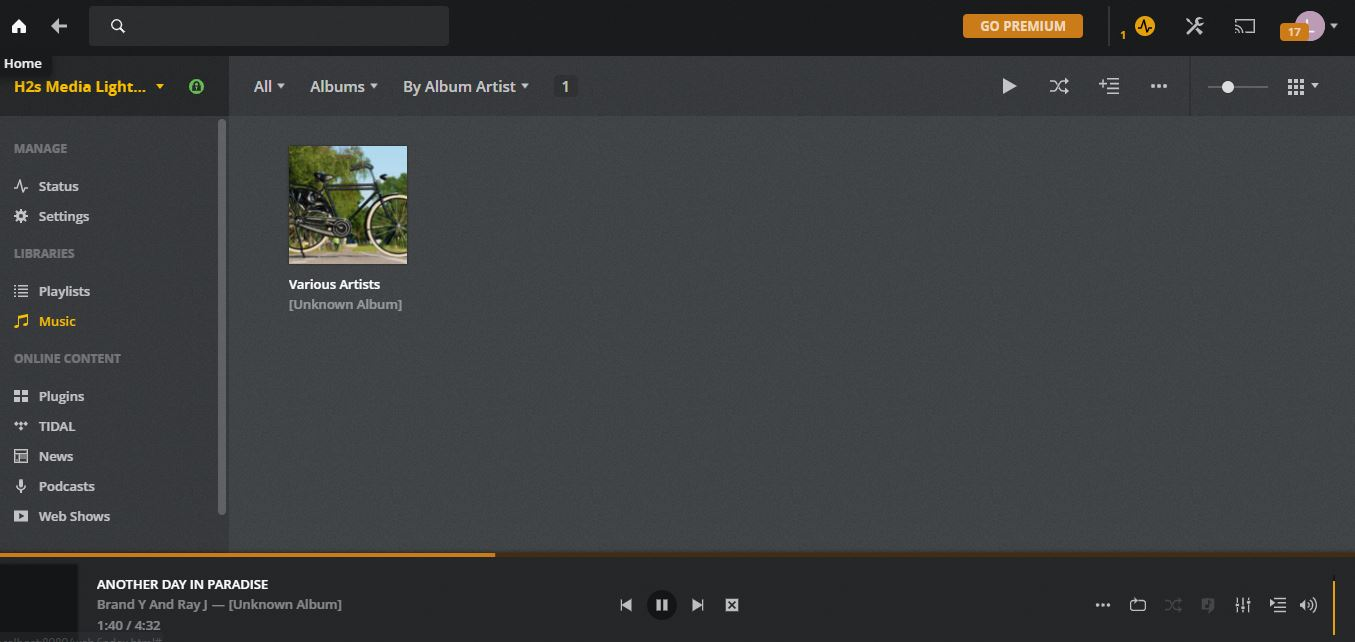Bilim henüz zaman yolculuğunu gerçeğe dönüştürmüyor, ancak bilgisayarınızın önünde oturuyorsanız, en azından ileri değilse zamanında geri dönebilirsiniz. Hayır, kedinizi çöp kutusuna yerleştirmek için bir bilgisayarın yardımıyla birkaç dakika geri seyahat etmekten bahsetmiyorum, böylece işini başka bir yerde yapmaz. Microsoft Windows bilgisayarlarda bulunan şık bir özellik olan System Restore'dan bahsediyorum, böylece sisteminizi gayet iyi çalışırken bir duruma geri döndürebilirsiniz. Yeni programlar yüklemeye devam ediyoruz, Windows bilgisayarımızdaki ayarları değiştiriyoruz ve bazen işler yanlış gidebilir ve bu durumda Windows bilgisayarlara veya Windows bilgisayarlara önyükleme yapamayız ve bu sinir bozucu, en azından söylemek gerekirse.
Sistem Geri Yükleme, tam olarak bu durumda size yardımcı olabilecek bir araçtır. Microsoft otomatik olarak bazı büyük güncellemeler yüklediğinde veya sistemde bazı önemli değişiklikler yaparken otomatik olarak geri yükleme noktaları oluştursa da, Windows bilgisayarınızda manuel olarak kendi geri yükleme noktanızı da oluşturabilirsiniz. Geri yükleme noktası oluşturulduktan sonra sisteminizi geri yükleme noktasına kolayca geri döndürebilirsiniz. Bu sadece birkaç adımdır ve bilgisayarınızı normal şekilde çalıştıracaksınız. Nasıl bir geri yükleme noktası oluşturabileceğiniz ve bu öğreticide bir önceki geri yükleme noktasına geri dönebileceğiniz hakkında konuşacağım.
Yani, daha fazla gecikme olmadan, önce nasıl bir geri yükleme noktası oluşturabileceğinize başlayalım.
Windows 10'da geri yükleme noktası nasıl oluşturulur
1. Adım:Sağ tıklayın 'Bu PCVe tıklayın'Özellikler'.
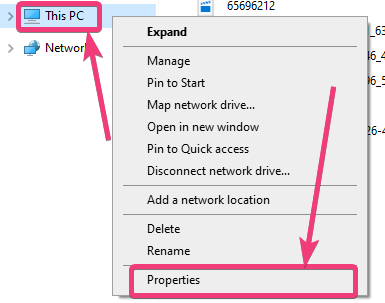
2. Adım:İçinde'Sistem', tıklayın 'Ayarları Değiştir'Sağ tarafta, aşağıdaki ekran görüntüsünde gösterildiği gibi.
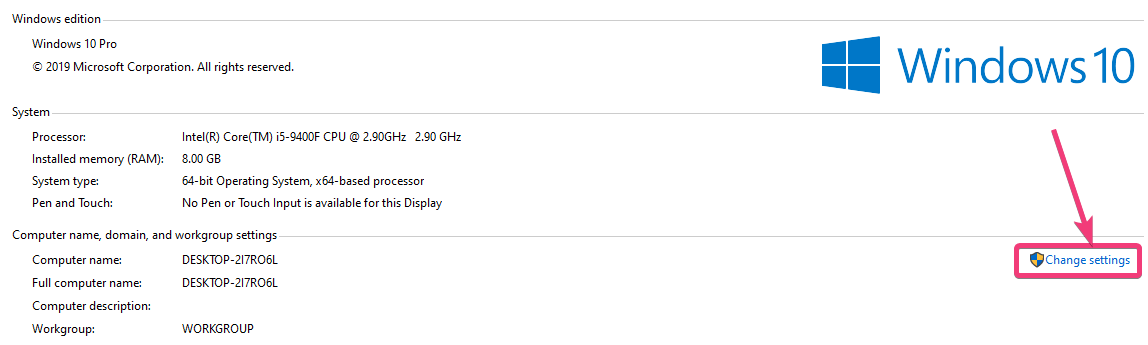
3. Adım:'Sistem Özellikleri'Açılan pencere, üzerine tıklayın'Sistem koruması'sekmesi ve tıklayın'Yaratmak…'aşağıdaki ekran görüntüsünde gösterildiği gibi geri yükleme noktası alanına karşılık gelir.
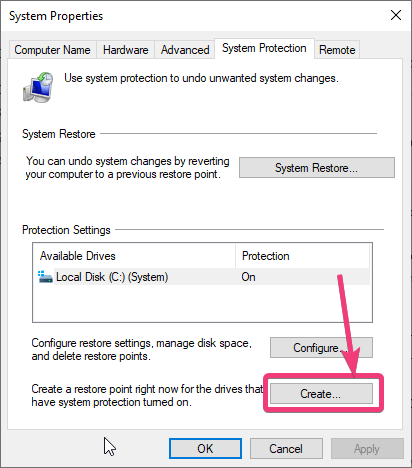
4. Adım:Eğer herhangi bir nedenle, 'Yaratmak…', veya 'Sistem Geri Yükleme…'Seçenekler devre dışı bırakıldı, sadece tıklayın'Yapılandırma…' düğme.
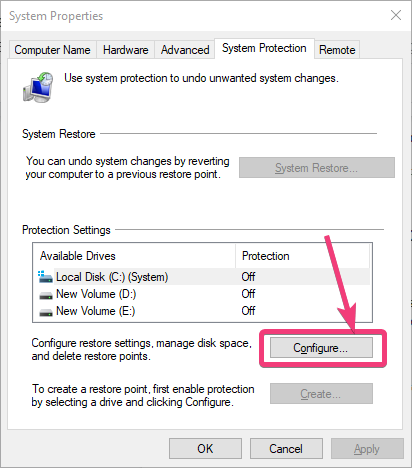
Adım 5:Şimdi seçin 'Sistem korumasını aç've tıklayın'TAMAM'.
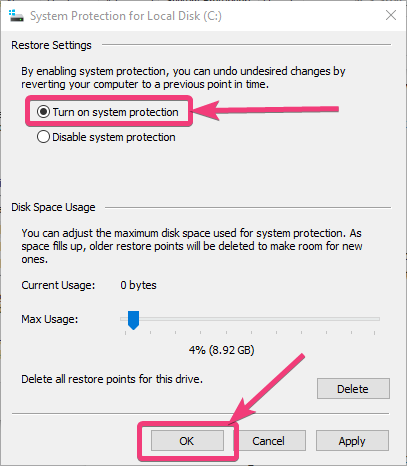
Adım 6: Artık bir geri yükleme noktası oluşturabilirsiniz.
Şimdi, geri yükleme noktasına bir ad atayın. Adı bir şekilde seçin, böylece işler ters gittikten sonra kolayca tanıyabilirsiniz ve tıklayın'TAMAM'. Ben adlandırıyorum 'Test Geri Yükleme Noktası'. Bir geri yükleme noktası seçerken sizin için daha kolay hale gelmesi için saat ve tarih otomatik olarak eklenecektir.
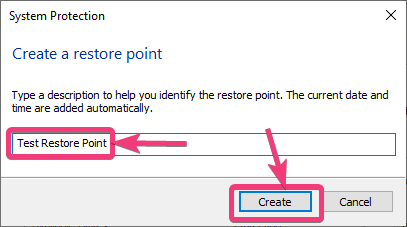
Şimdi geri yükleme noktası oluşturma süreci başlayacak ve tamamlanması biraz zaman alabilir.
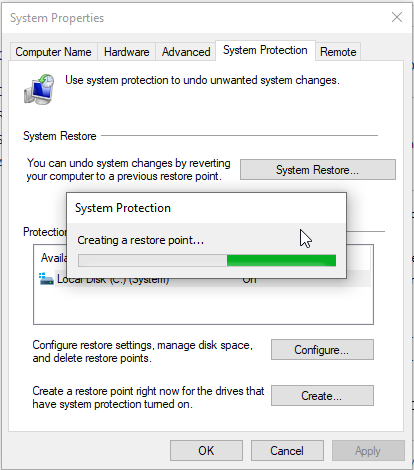
Adım 7:Süreç başarıyla tamamlandıktan sonra, temel olarak, geri yükleme noktası başarılı bir şekilde oluşturuldu. Sadece tıklayın'Kapalı'çıkmak için.
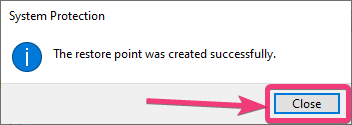
Artık bilgisayarınızda çalışmaya başlayabilirsiniz. Bir dahaki sefere, sisteminizi bir geri yükleme noktasına geri dönmek istiyorsanız, bunu Windows içinden yapabilirsiniz veya sisteminize bile önyükleme yapamıyorsanız sistem kurtarmadan da aynısını yapabilirsiniz.
Windows bilgisayarını bir noktaya geri yükleme
1. Adım:Şimdi konuşalım, bilgisayarınızı Windows içinden bir geri yükleme noktasına nasıl geri yükleyebileceğiniz hakkında konuşalım. Bunu yapmak için, sadece git 'Sistem ÖzellikleriGeri yükleme noktasını oluşturduğunuz yer ve tıklayın 'Sistem Geri Yükleme…'.
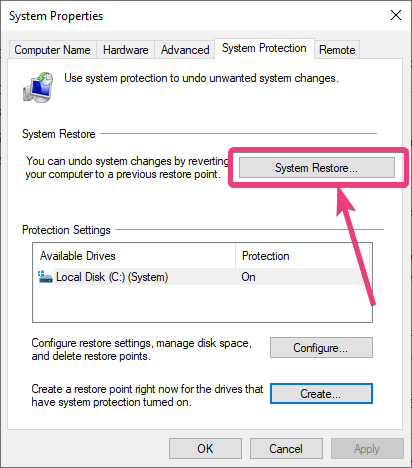
Şimdi, sistem geri yükleme işlemi hakkında bazı temel ayrıntılar size görüntülenecektir. Bilmeniz gereken bir şey, sisteminizi bir geri yükleme noktasına geri yüklerseniz, bu arada silinen belgelerin, resimlerin ve diğer kişisel dosyaların kurtarılmayacaktır. Bu bir dosya kurtarma işlemi değil. Sistem geri yüklemesinin belgeleri, resimleri veya diğer kişisel verileri etkilemeyeceğini söyleyen mesajı açıkça görebilirsiniz.
2. Adım:Sadece tıklayın'Sonraki'başlamak için.
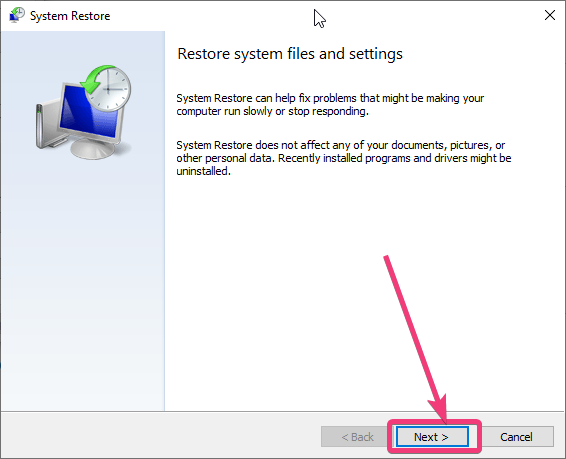
3. Adım:Sisteminiz geri yükleme noktalarını aramaya başlayacak ve benim tarafımdan oluşturulan geri yükleme noktasını bulabilirsiniz.Test Geri Yükleme Noktası'. Ayrıca, sisteminiz tarafından otomatik olarak oluşturulan diğer geri yükleme noktalarını bulabilirsiniz ve bunlar tiple birlikte gelecektir'Otomatik'yerine'Manuel'bu durumda. Sadece geri yükleme noktasını seçin ve üzerine tıklayın'Sonraki'.

4. Adım:Tıklayın'Sona ermek'işlemi başlatmak için.

Adım 5:Temel olarak, işlemi gerçekleştirilirken durduramayacağınızı söyleyen son bir uyarı alacaksınız. Sadece tıklayın'Evet'.
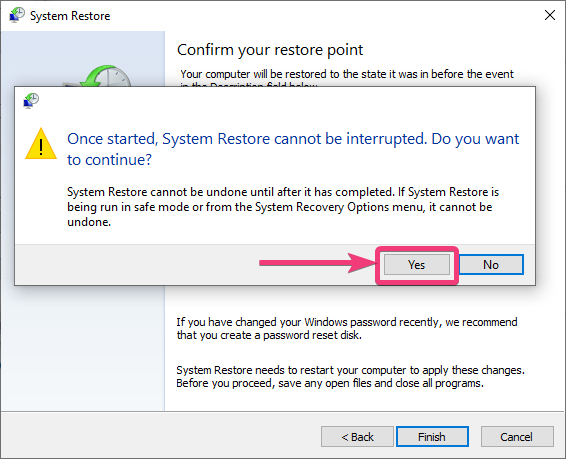
Adım 6:Sistem geri yükleme işlemi devam ettiği sürece aşağıdaki ekranı alacaksınız.
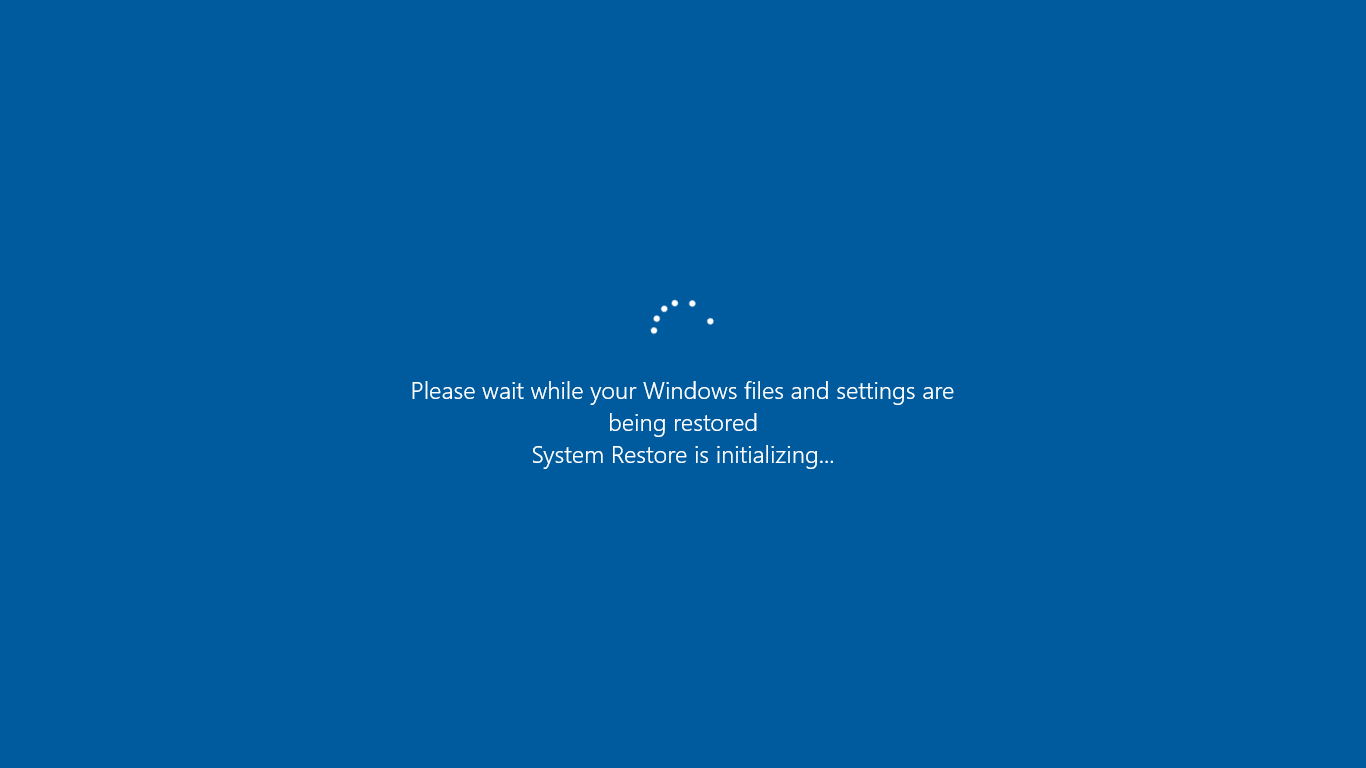
Bir dahaki sefere, Windows'a önyükleme yaptığınızda, mevcut belgelerin hiçbirini etkilemeden sürecin başarıyla tamamlandığını söyleyecek aşağıdaki mesajı bulacaksınız. Sadece tıklayın'Kapalı've bilgisayarınızı normal olarak kullanmaya başlayın.
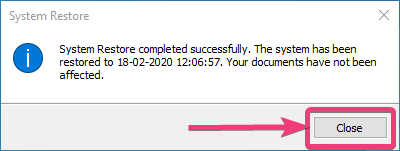
Herhangi bir nedenle Windows'a önyükleme yapamıyorsanız ve otomatik olarak kurtarma işlemine önyükleme yaparsanız,'Sorun Giderme'Aşağıdaki ekranda görünür. Aşağıdaki ekranı almak için 'de kullanabilirsiniz.Shift + Yeniden Başlat'Anahtar kombinasyon.
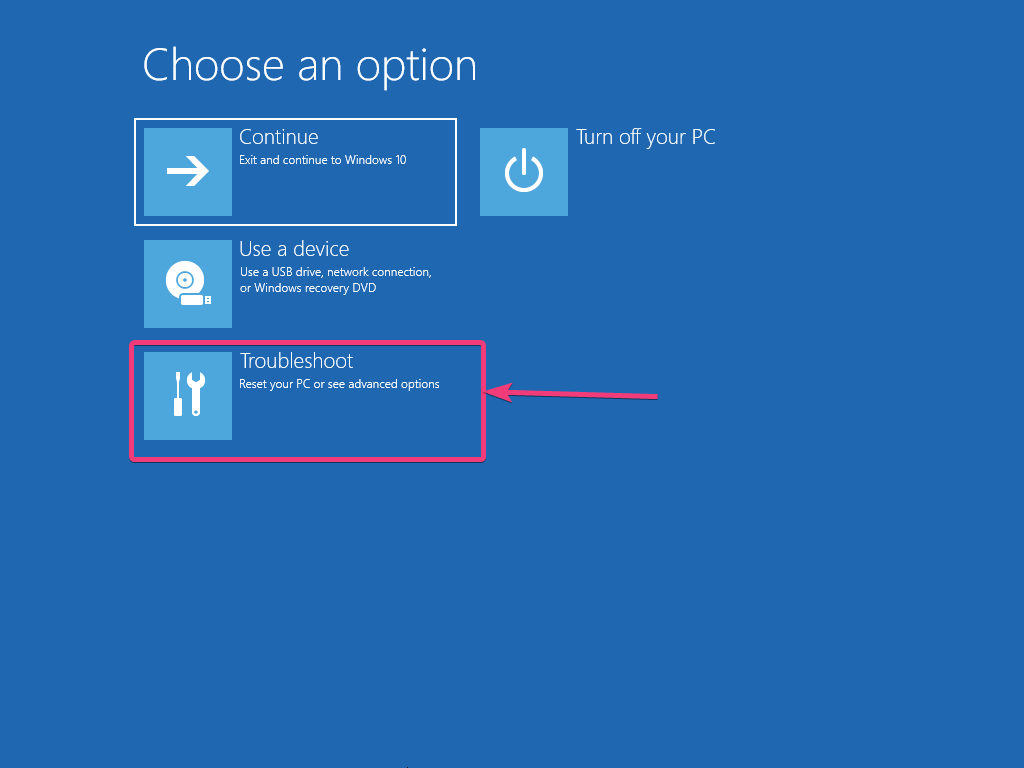
Şimdi tıklayın 'Gelişmiş Seçenekler'.
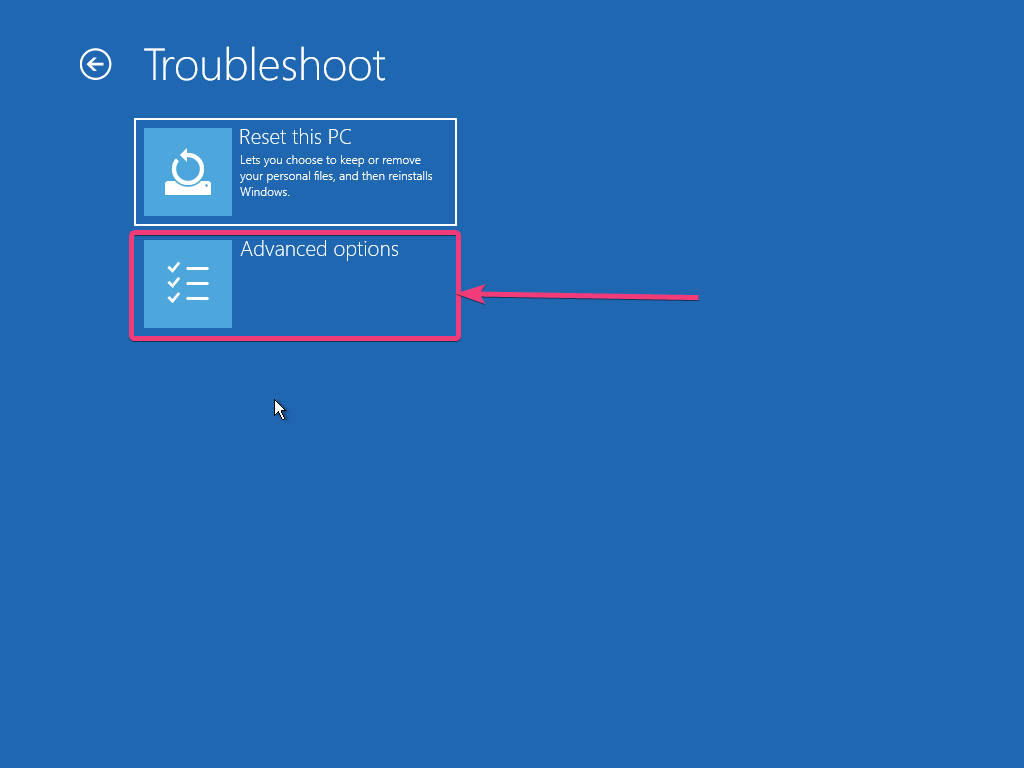
Sonra tıklayın 'Sistem Geri Yükleme'.
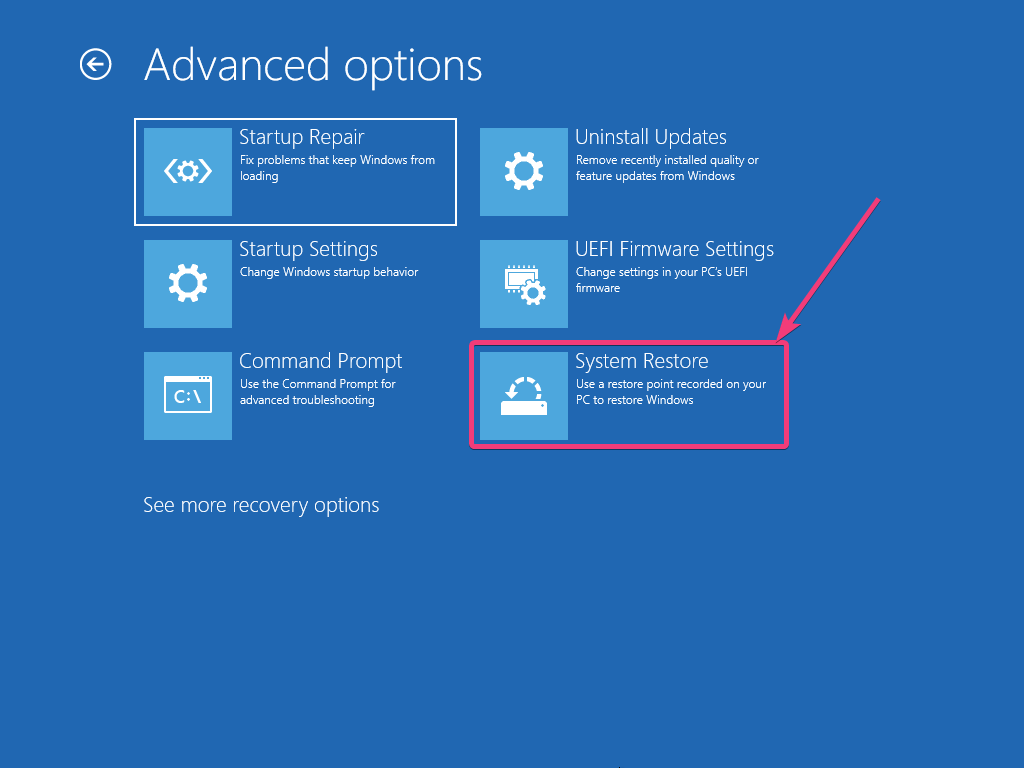
Bundan sonra, süreç bir geri yükleme noktası oluşturmaya benzer olacak, bunu pencerelerden yaparken. İşlem tamamlandıktan sonra, Windows bilgisayarınızı normal olarak kullanmaya devam edebilirsiniz.
Sorun, sisteminizi bir geri yükleme noktasına geri yükledikten sonra bile düzeltilmezse, bilgisayarla ilgili ciddi sorunlar olabilir ve şu anda yapabileceğiniz en iyi şey daha önce oluşturulmuşsa bir sistem kurtarma diski kullanılır.
Hala yapamıyorsanız, mümkünse tüm önemli dosyalarınızı yedeklemenizi ve ardından pencereleri yeniden yüklemenizi öneririm. Windows kurulumunuz bozuksa ve Windows'a önyükleme yapamıyorsanız veya hiçbir şey yapamıyorsanız, Ubuntu veya başka bir sistem kurtarma programları gibi bazı canlı işletim sistemlerini kullanarak bilgisayarınıza önyükleme yaparak tüm dosyalarınızı kurtarmak için yapabileceğiniz en iyi şey.
Alternatif olarak, sabit sürücünüzü veya SSD'nizi farklı bir bilgisayara da bağlayabilir ve böylece tüm dosyalarınızı o bilgisayarda kopyalayabilirsiniz. Bu aynı zamanda çoğu kullanıcı için bir seçenektir.
Bu, Windows bilgisayarınızda bir geri yükleme noktası oluşturabileceğiniz ve bilgisayarınızı herhangi bir zamanda geri yükleme noktasına geri yükleyebileceğinizle ilgiliydi. Hala aklınızda herhangi bir sorunuz var mı? Aşağıda aynı yorum yapmaktan çekinmeyin.